Mudanças entre as edições de "Manual do Sistema VR Master Ferramentas v4.2 Estoque Balanço Congelamento Estoque Produtos Congelados"
De VRWiki
(→FILTROS E COLUNAS) |
|||
| (7 revisões intermediárias pelo mesmo usuário não estão sendo mostradas) | |||
| Linha 3: | Linha 3: | ||
==<b>INTRODUÇÃO</b>== | ==<b>INTRODUÇÃO</b>== | ||
| − | + | Essa ferramenta foi implementada a partir da versão “4.2” do VRMaster, por meio dela se pode verificar quais os produtos que estão com o seu estoque congelado filtrando pelo código do balanço ou código do produto. | |
==<b>RECURSOS E PARAMETRIZAÇÃO</b>== | ==<b>RECURSOS E PARAMETRIZAÇÃO</b>== | ||
| − | [[Arquivo: | + | [[Arquivo:consultar.png]] - Consultar (Teclas de atalho F1 ou ALT+C). Preencha os campos para pesquisa conforme desejar, em seguida clique neste botão para consolidar a pesquisa. O resultado dessa pesquisa aparecerá em seguida no campo abaixo. |
| − | [[Arquivo: | + | [[Arquivo:filtro.png]] - Filtro (Teclas de Atalho ALT+L). Utilize essa ferramenta para atribuir mais filtros a pesquisa que deseja realizar. |
| − | + | ||
| − | + | [[Arquivo:Balcongela1.png]] | |
| − | + | ||
| − | + | ==<b>FILTROS E COLUNAS</b>== | |
| − | |||
| − | |||
| − | |||
| − | |||
| − | |||
| − | |||
| − | + | - Produto - Campo de texto onde se pode inserir o código ou nome do produto para filtrar a consulta. | |
| − | + | - Balanço - Campo de texto onde se pode inserir o código do balanço específico. | |
| − | - | + | - Loja - Um menu suspenso onde se pode selecionar uma loja específica ou "TODOS" para consultar todas as lojas. |
| − | + | ||
| − | + | [[Arquivo:Balcongela1.png]] | |
| − | [[Arquivo: | + | |
| − | + | - Produto - Exibe o código do produto. | |
| − | + | - Descrição - Exibe a descrição do produto. No exemplo, está "BALA CARAMELO SIMONETTO LEITE CHO. 600G". | |
| − | + | - Balanço - Exibe o código do balanço específico. | |
| − | - | + | - Loja - Exibe a loja relacionada ao balanço. |
| − | + | - Movimento Congelado - Exibe o movimento congelado. No exemplo, está "0". Movimento Congelado é o valor do estoque que foi fixado em um momento específico, para que não mude com novas entradas ou saídas de produtos. Isso ajuda a contar e verificar o estoque sem interferências. | |
| − | |||
Edição atual tal como às 16h17min de 25 de junho de 2024
INTRODUÇÃO
Essa ferramenta foi implementada a partir da versão “4.2” do VRMaster, por meio dela se pode verificar quais os produtos que estão com o seu estoque congelado filtrando pelo código do balanço ou código do produto.
RECURSOS E PARAMETRIZAÇÃO
- Consultar (Teclas de atalho F1 ou ALT+C). Preencha os campos para pesquisa conforme desejar, em seguida clique neste botão para consolidar a pesquisa. O resultado dessa pesquisa aparecerá em seguida no campo abaixo.
- Filtro (Teclas de Atalho ALT+L). Utilize essa ferramenta para atribuir mais filtros a pesquisa que deseja realizar.
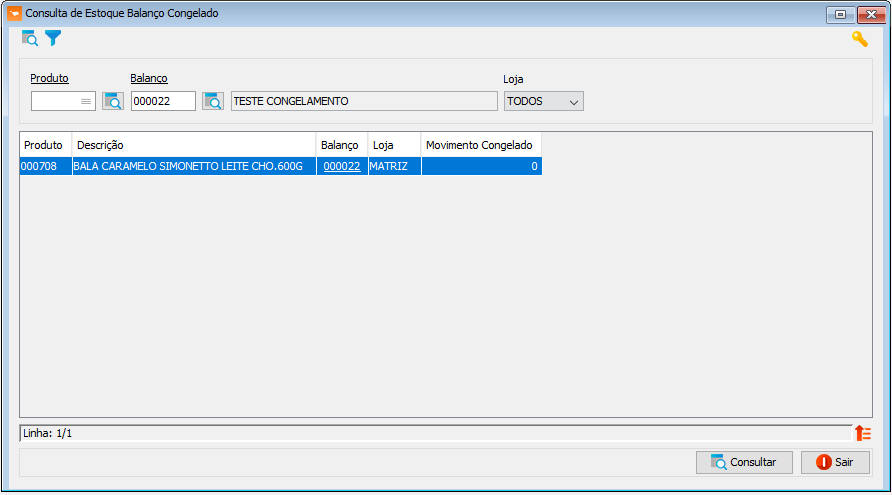
FILTROS E COLUNAS
- Produto - Campo de texto onde se pode inserir o código ou nome do produto para filtrar a consulta. - Balanço - Campo de texto onde se pode inserir o código do balanço específico. - Loja - Um menu suspenso onde se pode selecionar uma loja específica ou "TODOS" para consultar todas as lojas.- Produto - Exibe o código do produto. - Descrição - Exibe a descrição do produto. No exemplo, está "BALA CARAMELO SIMONETTO LEITE CHO. 600G". - Balanço - Exibe o código do balanço específico. - Loja - Exibe a loja relacionada ao balanço. - Movimento Congelado - Exibe o movimento congelado. No exemplo, está "0". Movimento Congelado é o valor do estoque que foi fixado em um momento específico, para que não mude com novas entradas ou saídas de produtos. Isso ajuda a contar e verificar o estoque sem interferências.